Windows 7에서 드라이버 서명을 비활성화하는 방법
win7 시스템을 사용할 때 드라이버를 설치하거나 사용할 수 없는 문제가 발생하는 경우 드라이버 필수 서명이 켜져 있기 때문일 가능성이 높습니다. 많은 친구들은 win7에서 드라이버 서명을 비활성화하는 방법을 모를 수도 있습니다. 실제로 몇 가지 간단한 작업만 수행하면 됩니다. 그룹 정책 편집기를 열어 이 작업을 수행할 수 있습니다.
win7 드라이버 서명 비활성화:
먼저 키보드에서 "Win+R" 키 조합을 누르면 실행 대화 상자가 나타납니다.
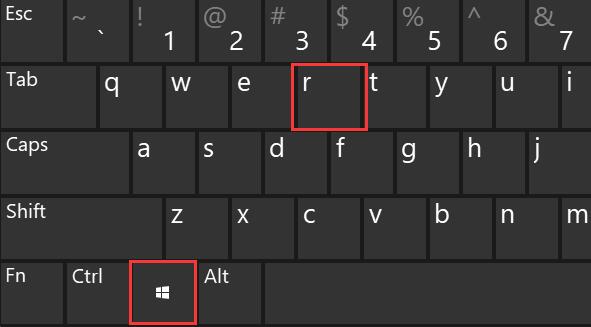
먼저 그룹 정책 편집기를 열어야 합니다. Win 키 + R 키를 눌러 실행창을 열어주세요. 그런 다음 실행 창에 "gpedit.msc"를 입력하고 Enter 키를 눌러 그룹 정책 편집기 열기를 확인하세요.
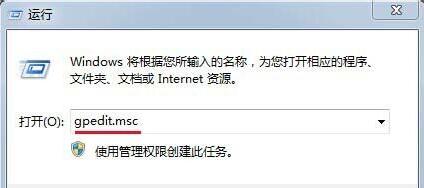
왼쪽의 "사용자 구성"을 클릭하면 "관리 템플릿"이라는 옵션이 표시됩니다. 이 옵션을 선택하면 템플릿 관리 페이지로 들어갈 수 있습니다.
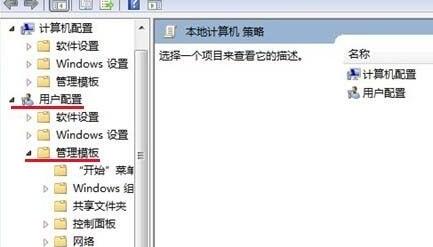
다음으로 아래 목록에서 "시스템"을 찾아 확장해야 합니다. 시스템은 설정 및 조정에서 중요한 부분이므로 이 단계는 매우 중요합니다. 시스템을 찾아 확장한 후에는 몇 가지 추가 설정 및 조정을 진행할 수 있습니다. 시스템에는 사운드, 디스플레이, 네트워크 등 다양한 옵션과 기능이 포함될 수 있습니다. 시스템을 설정하고 조정함으로써 필요에 따라 게임 경험을 최적화할 수 있습니다. 따라서 시스템을 찾아서 배포하는 것은 원활한 진행을 위한 중요한 단계입니다.
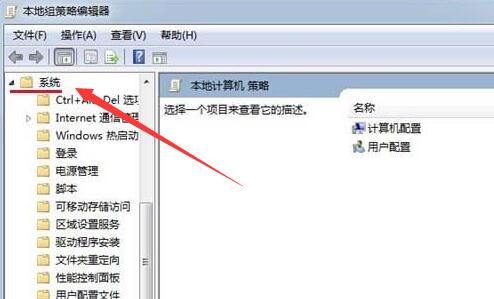
다음으로 아래의 "드라이버 설치" 옵션을 클릭하여 작업 인터페이스로 들어갑니다.
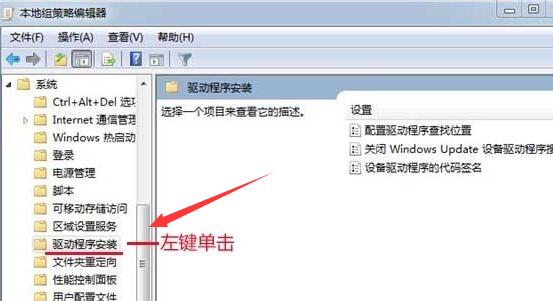
다시 오른쪽의 "장치 드라이버 코드 서명" 버튼을 클릭해 주세요.
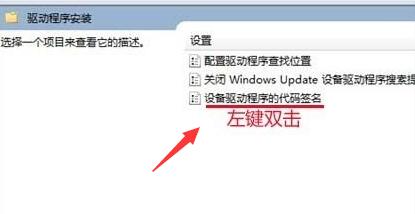
게임 실행 후 '활성화' 옵션을 찾아 체크한 후, 아래 옵션을 '무시'로 변경하면 관련 기능을 비활성화할 수 있습니다.
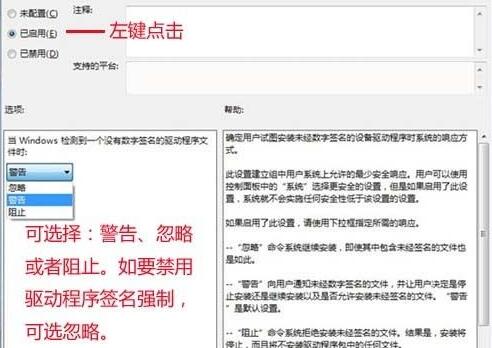
위 내용은 Windows 7에서 드라이버 서명을 비활성화하는 방법의 상세 내용입니다. 자세한 내용은 PHP 중국어 웹사이트의 기타 관련 기사를 참조하세요!

핫 AI 도구

Undresser.AI Undress
사실적인 누드 사진을 만들기 위한 AI 기반 앱

AI Clothes Remover
사진에서 옷을 제거하는 온라인 AI 도구입니다.

Undress AI Tool
무료로 이미지를 벗다

Clothoff.io
AI 옷 제거제

AI Hentai Generator
AI Hentai를 무료로 생성하십시오.

인기 기사

뜨거운 도구

메모장++7.3.1
사용하기 쉬운 무료 코드 편집기

SublimeText3 중국어 버전
중국어 버전, 사용하기 매우 쉽습니다.

스튜디오 13.0.1 보내기
강력한 PHP 통합 개발 환경

드림위버 CS6
시각적 웹 개발 도구

SublimeText3 Mac 버전
신 수준의 코드 편집 소프트웨어(SublimeText3)

뜨거운 주제
 7514
7514
 15
15
 1378
1378
 52
52
 79
79
 11
11
 53
53
 19
19
 19
19
 64
64
 Win11 시스템에서 중국어 언어 팩을 설치할 수 없는 문제에 대한 해결 방법
Mar 09, 2024 am 09:48 AM
Win11 시스템에서 중국어 언어 팩을 설치할 수 없는 문제에 대한 해결 방법
Mar 09, 2024 am 09:48 AM
Win11 시스템에서 중국어 언어 팩을 설치할 수 없는 문제 해결 Windows 11 시스템이 출시되면서 많은 사용자들이 새로운 기능과 인터페이스를 경험하기 위해 운영 체제를 업그레이드하기 시작했습니다. 그러나 일부 사용자는 업그레이드 후 중국어 언어 팩을 설치할 수 없어 경험에 문제가 있다는 사실을 발견했습니다. 이 기사에서는 Win11 시스템이 중국어 언어 팩을 설치할 수 없는 이유에 대해 논의하고 사용자가 이 문제를 해결하는 데 도움이 되는 몇 가지 솔루션을 제공합니다. 원인 분석 먼저 Win11 시스템의 무능력을 분석해 보겠습니다.
 Logitech ghub 드라이버는 win7을 지원하지 않습니까? -로지텍 ghub 드라이버는 왜 c 드라이브에만 설치할 수 있나요?
Mar 18, 2024 pm 05:37 PM
Logitech ghub 드라이버는 win7을 지원하지 않습니까? -로지텍 ghub 드라이버는 왜 c 드라이브에만 설치할 수 있나요?
Mar 18, 2024 pm 05:37 PM
Logitech ghub 드라이버는 win7을 지원하지 않습니까? 호환되지 않습니다. Windows 7은 업데이트를 중단하고 더 이상 Microsoft의 기본 운영 체제가 아니기 때문에 Logitech ghub와 같은 많은 새로운 소프트웨어가 더 이상 이를 지원하지 않습니다. Logitech 드라이버의 기본 인터페이스: 1. 기본 소프트웨어 인터페이스는 왼쪽에 있습니다. 세 개의 버튼은 조명, 버튼 및 감도 설정입니다. 2. 조명 인터페이스 설정에서 일반적인 특수 효과는 비교적 일반적이며 시청각 효과는 사운드 주파수에 따라 색상을 변경할 수 있으며 고음, 중음 및 저음 대역에 따라 설정할 수 있습니다. , 다양한 색상과 효과가 있습니다. 3. 버튼 설정에서 사용자는 특별한 요구 사항에 따라 여기에서 버튼을 편집할 수 있습니다. 4. 감도 설정에서 많은 사용자는 DPI 속도 전환 지점을 직접 추가할 수 있지만 일부는 자체 설정이 있습니다.
 중국어 언어 팩을 설치할 수 없는 Win11용 솔루션
Mar 09, 2024 am 09:15 AM
중국어 언어 팩을 설치할 수 없는 Win11용 솔루션
Mar 09, 2024 am 09:15 AM
Win11은 Microsoft가 출시한 최신 운영 체제로, 이전 버전에 비해 인터페이스 디자인과 사용자 경험이 크게 향상되었습니다. 그러나 일부 사용자들은 Win11을 설치한 후 중국어 언어 팩을 설치할 수 없는 문제가 발생하여 시스템에서 중국어를 사용하는 데 문제가 발생했다고 보고했습니다. 이 글에서는 Win11에서 중국어 언어팩을 설치할 수 없는 문제에 대한 해결 방법을 제시하여 사용자들이 중국어를 원활하게 사용할 수 있도록 도와드리겠습니다. 먼저 중국어 언어팩을 설치할 수 없는 이유를 이해해야 합니다. 일반적으로 Win11은
 Win11에서 중국어 언어 팩을 설치할 수 없는 문제를 해결하기 위한 전략
Mar 08, 2024 am 11:51 AM
Win11에서 중국어 언어 팩을 설치할 수 없는 문제를 해결하기 위한 전략
Mar 08, 2024 am 11:51 AM
Win11에서 중국어 언어 팩을 설치할 수 없는 문제를 해결하기 위한 전략 Windows 11이 출시되면서 많은 사용자가 이 새로운 운영 체제로 업그레이드하기를 고대하고 있습니다. 그러나 일부 사용자는 중국어 언어 팩을 설치하려고 할 때 어려움을 겪어 중국어 인터페이스를 제대로 사용하지 못하는 경우가 있었습니다. 이번 글에서는 Win11에서 중국어 언어팩을 설치할 수 없는 문제에 대해 논의하고 몇 가지 대책을 제안하겠습니다. 먼저 Win11에 중국어 언어 팩을 설치하는 데 문제가 있는 이유를 살펴보겠습니다. 이는 시스템의 문제 때문일 수 있습니다.
 Logitech 드라이버를 기본 구성으로 복원하는 단계
Feb 28, 2024 am 11:04 AM
Logitech 드라이버를 기본 구성으로 복원하는 단계
Feb 28, 2024 am 11:04 AM
정상적으로 사용할 수 없는 로지텍 드라이버는 공장 설정을 복원해야만 해결할 수 있습니다. 그러나 많은 친구들은 공장 설정을 복원하는 방법을 모릅니다. 다음은 공장 설정을 복원하는 자세한 단계를 제공합니다. 그것이 당신을 도울 수 있기를 바랍니다. 로지텍 드라이버를 기본 구성으로 복원하는 단계: 1. 먼저 로지텍 전용 드라이버 소프트웨어 GHub를 다운로드하고 다운로드가 완료된 후 엽니다. 2. 그런 다음 마우스를 열어 설정하고 메뉴에서 설정(기어)을 클릭합니다. 3. 하단에서 "기본 설정 복원"을 클릭하고 직접 클릭한 후 소프트웨어를 다시 열어 공장 설정을 복원합니다. 로지텍 드라이버를 장치에 연결하는 방법 1. 마우스 뒷면 커버를 열고 무선 마우스 소켓을 꺼냅니다. 2. 컴퓨터 옆에 있는 마우스 소켓을 선택합니다. 3. 마우스에 해당하는 매개변수 정보를 설정합니다. Bluetooth 장치를 페어링하고 Bluetooth를 길게 누릅니다.
 Razer 마우스 드라이버를 다운로드하는 방법
Mar 11, 2024 pm 03:40 PM
Razer 마우스 드라이버를 다운로드하는 방법
Mar 11, 2024 pm 03:40 PM
Razer 마우스 드라이버를 다운로드하는 단계: 1. 브라우저를 열고 Razer 공식 웹사이트에 들어갑니다. 2. 공식 웹사이트 페이지에서 "기술 지원" 또는 유사한 옵션을 찾아 클릭합니다. 3. 기술 지원 페이지에서 " 마우스" 또는 특정 하위 범주; 4. 마우스 드라이버 다운로드 페이지에서 다양한 마우스 모델과 해당 드라이버를 볼 수 있습니다. 5. 선택한 드라이버에 대한 다운로드 링크를 클릭합니다. 6. 다운로드가 완료된 후 다운로드되었는지 확인합니다. 파일이 완료되었습니다. 손상되거나 누락된 부분이 없는지 확인하세요.
 Win8에서 바로가기 키를 사용하여 스크린샷을 찍는 방법은 무엇입니까?
Mar 28, 2024 am 08:33 AM
Win8에서 바로가기 키를 사용하여 스크린샷을 찍는 방법은 무엇입니까?
Mar 28, 2024 am 08:33 AM
Win8에서 바로가기 키를 사용하여 스크린샷을 찍는 방법은 무엇입니까? 일상적으로 컴퓨터를 사용하다 보면 화면에 표시되는 콘텐츠의 스크린샷을 찍어야 하는 경우가 많습니다. Windows 8 시스템 사용자의 경우 단축키를 통해 스크린샷을 찍는 것이 편리하고 효율적인 작업 방법입니다. 이 기사에서는 Windows 8 시스템에서 스크린샷을 찍는 데 일반적으로 사용되는 몇 가지 바로 가기 키를 소개하여 보다 빠르게 스크린샷을 찍는 데 도움을 줍니다. 첫 번째 방법은 "Win 키 + PrintScreen 키" 키 조합을 사용하여 전체 작업을 수행하는 것입니다.
 Win11에서 관리자 권한을 얻는 방법에 대한 자세한 설명
Mar 08, 2024 pm 03:06 PM
Win11에서 관리자 권한을 얻는 방법에 대한 자세한 설명
Mar 08, 2024 pm 03:06 PM
Windows 운영 체제는 세계에서 가장 인기 있는 운영 체제 중 하나이며, 새로운 버전의 Win11이 많은 주목을 받았습니다. Win11 시스템에서 관리자 권한을 얻는 것은 사용자가 시스템에서 더 많은 작업과 설정을 수행할 수 있도록 하는 중요한 작업입니다. 이번 글에서는 Win11 시스템에서 관리자 권한을 얻는 방법과 권한을 효과적으로 관리하는 방법을 자세히 소개하겠습니다. Win11 시스템에서 관리자 권한은 로컬 관리자와 도메인 관리자의 두 가지 유형으로 나뉩니다. 로컬 관리자는 로컬 컴퓨터에 대한 모든 관리 권한을 갖습니다.




